아이폰 맥 에어드랍 에어드롭 사용법 및 이름 바꾸기 안내 오류 안됨 안뜸 실패 사진 문서 연락처
오늘은 에어드랍 사용법과 이름 바꾸기 방법에 대해 공유드리려 합니다. 초보 사용자부터 숙련 사용자까지 모두 쉽게 따라 할 수 있는 단계별 안내를 제공하여, 파일 공유와 기기 식별을 편리하게 관리하는 방법을 알려드립니다. 사진 순서에 따라 차근 차근 따라 하시기 바랍니다.
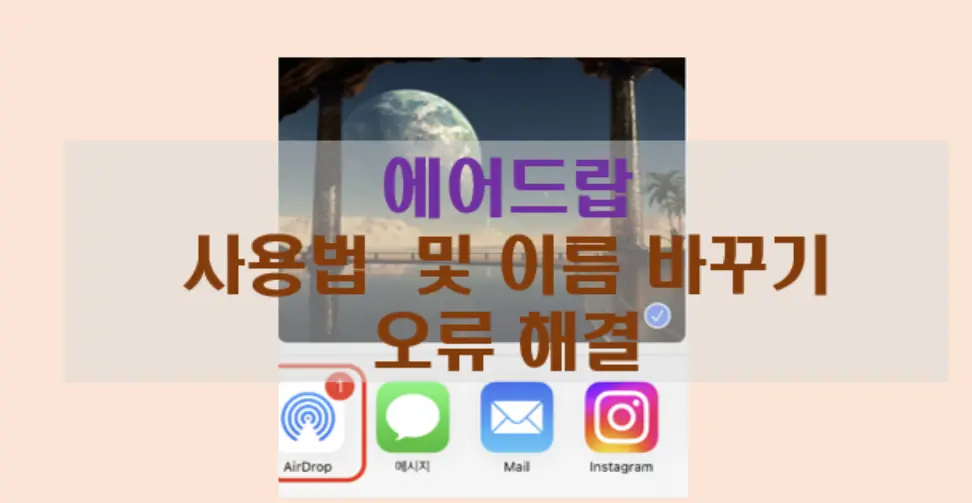
아이폰 맥 에어드랍 사용법 및 이름 바꾸기 안내
현대 스마트폰은 우리 일상생활의 중심이 되어, 사진, 동영상, 문서 등 다양한 파일을 주고받는 일이 빈번합니다. 이때 우리에게 꼭 필요한 기능이 있는데, 바로 '에어드랍(AirDrop)'입니다.
에어드랍은 애플 기기에서 제공하는 무선 파일 전송 서비스로, 블루투스와 Wi-Fi를 이용하여 빠르고 안전하게 파일을 공유할 수 있게 해줍니다. 그럼 지금 바로 에어드랍 사용법과 이름을 바꾸는 방법에 대해 알아보겠습니다.
<최저가 구매링크로 연결됩니다.>
에어드랍 활성화 하기
아이폰 및 아이패드, 맥북을 사용하고 있다면 편리하게 사진을 옮길 수 있습니다. 그러나 에어드랍이 설정되어 있지 않다면 파일을 전송할 수 없습니다.
중고거래 꿀팁 애플 케어 플러스 양도 조건과 방법 중고 리퍼
아이폰이나 아이패드와 같은 애플 제품의 수리 및 유지보수는 비용이 많이 들기 때문에 구매 후 애플 케어 플러스에 가입하는 경우가 많습니다. 그런데 이후 중고로 판매하거나 양도해야 할 때,
hyewon07.tistory.com
아이폰에서 에어드랍 설정하기
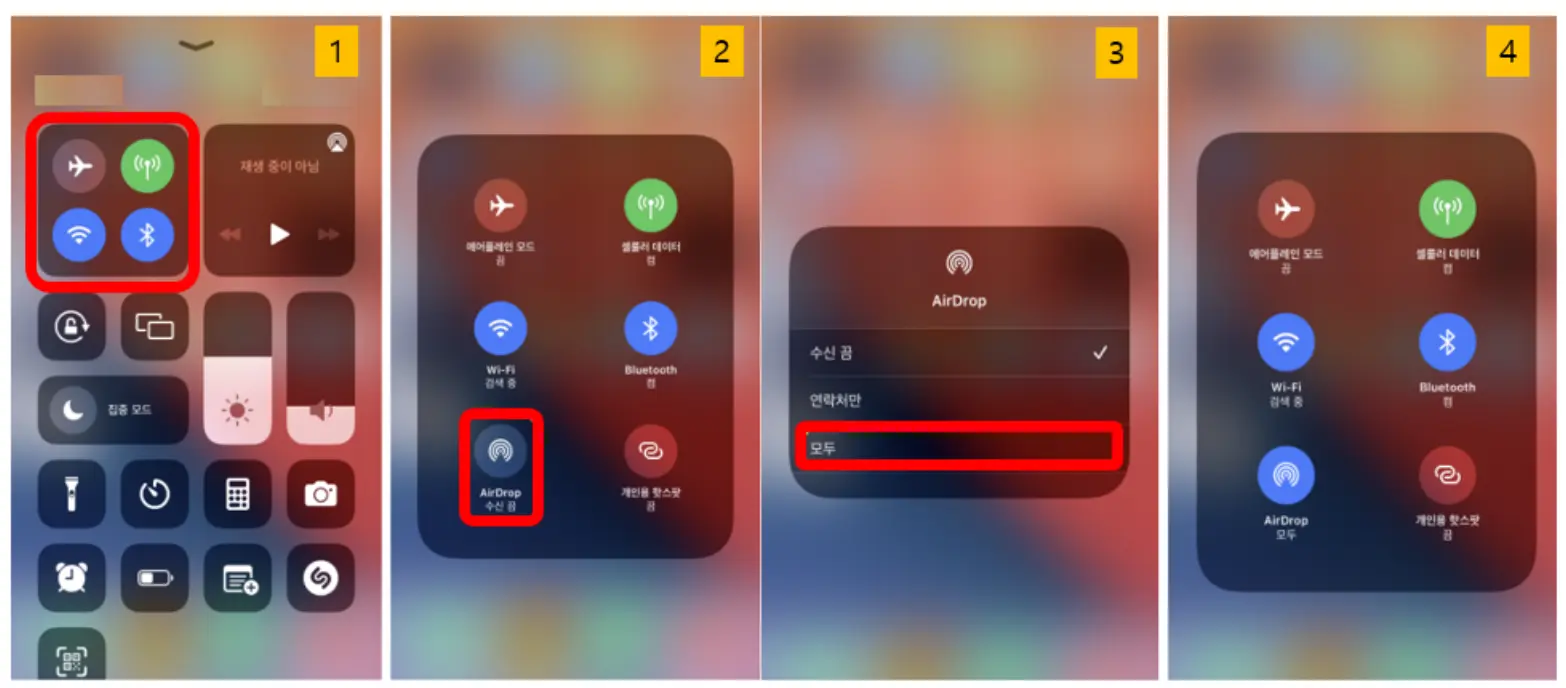
먼저, 아이폰의 제어센터에 접근합니다. 버튼식 아이폰을 사용 중이라면 화면 아래부터 위로 스와이프 하면 제어센터가 나타납니다.
노치형 아이폰을 사용 중이라면 화면 오른쪽 위에서 아래로 스와이프하면 제어센터가 나타납니다.
제어센터에서 왼쪽 위에 위치한 4개 버튼이 있는 부분을 꾹 누릅니다. 그 후, 'AirDrop' 부분을 탭 합니다.
에어드랍 메뉴에서 '모두' 또는 '연락처만' 중에 원하는 옵션을 선택합니다.
선택 후, 에어드랍 아이콘이 파란색으로 변경되면 에어드랍이 활성화됩니다.
이제 에어드랍이 활성화되어 있어 다른 기기들과 파일을 쉽게 공유할 수 있습니다.
아이폰 15 시리즈 디자인 스펙 리뷰 및 사전예약 꿀팁
드디어 23년 9월 13일 새벽 2시 애플의 아이폰 15 언팩 행사가 진행되었습니다. 아이폰 15시리지에서 달라진 점과 개선된 점등 구입 전 비교해야 할 스펙들을 살펴보고 알뜰한 구매정보를 알려 드
hyewon07.tistory.com
아이폰에서 에어드랍 설정하기
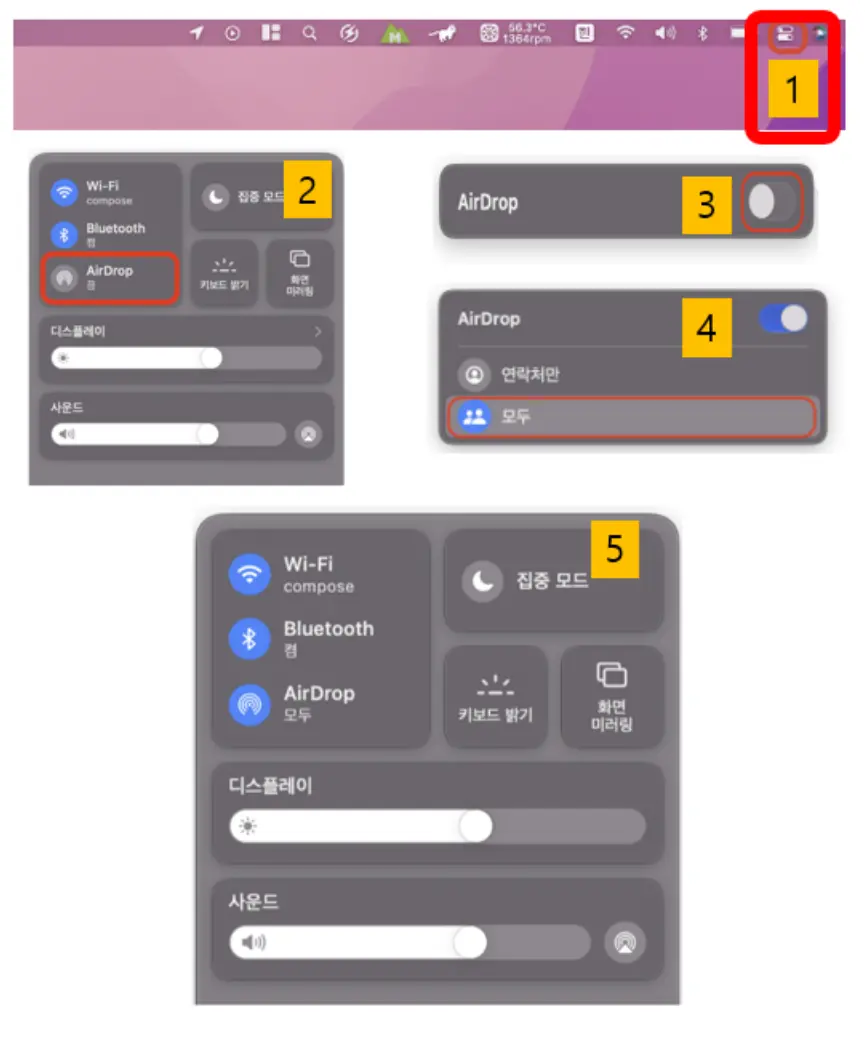
맥 컴퓨터에서도 에어드랍을 활성화하는 것은 매우 간단합니다. 다음과 같은 단계를 따라보세요.
맥 컴퓨터에서 오른쪽 위의 메뉴막대에서 제어센터를 찾아 클릭합니다.
제어센터에서 'AirDrop'을 찾아 클릭합니다.
나타나는 창에서 토글버튼을 오른쪽으로 이동시키고, '모두'로 선택합니다.
선택 후, 에어드랍 아이콘이 파란색으로 변경되면 에어드랍이 활성화됩니다.
이제 맥 컴퓨터에서도 에어드랍을 통해 파일을 주고받을 수 있게 되었습니다.
아이폰 앱 잠금 어플 잠그는 설정 방법 순서대로 따라하기
아이폰 및 아이패드에서는 개별 앱을 공식적으로 잠그는 기능을 제공하지 않습니다. 그러나 아이폰 앱을 보호하기 위해 다음과 같은 방법을 사용하여 특정 앱을 열 때마다 비밀번호를 입력하도
hyewon07.tistory.com
아이폰에서 맥으로 사진 전송하기

.
먼저, 아이폰에서 '사진' 앱을 실행합니다.
원하는 사진을 선택한 후, 화살표 버튼(공유)을 탭 합니다.
나타나는 공유 메뉴에서 'AirDrop'을 선택합니다.
AirDrop에서 맥북을 찾아 터치하여 선택합니다.
선택 후, 사진이 맥북으로 전송되며, 맥북에서는 전송된 사진이 자동으로 열립니다.
<최저가 구매링크로 연결됩니다.>
아이폰에서 문서 전송 하기
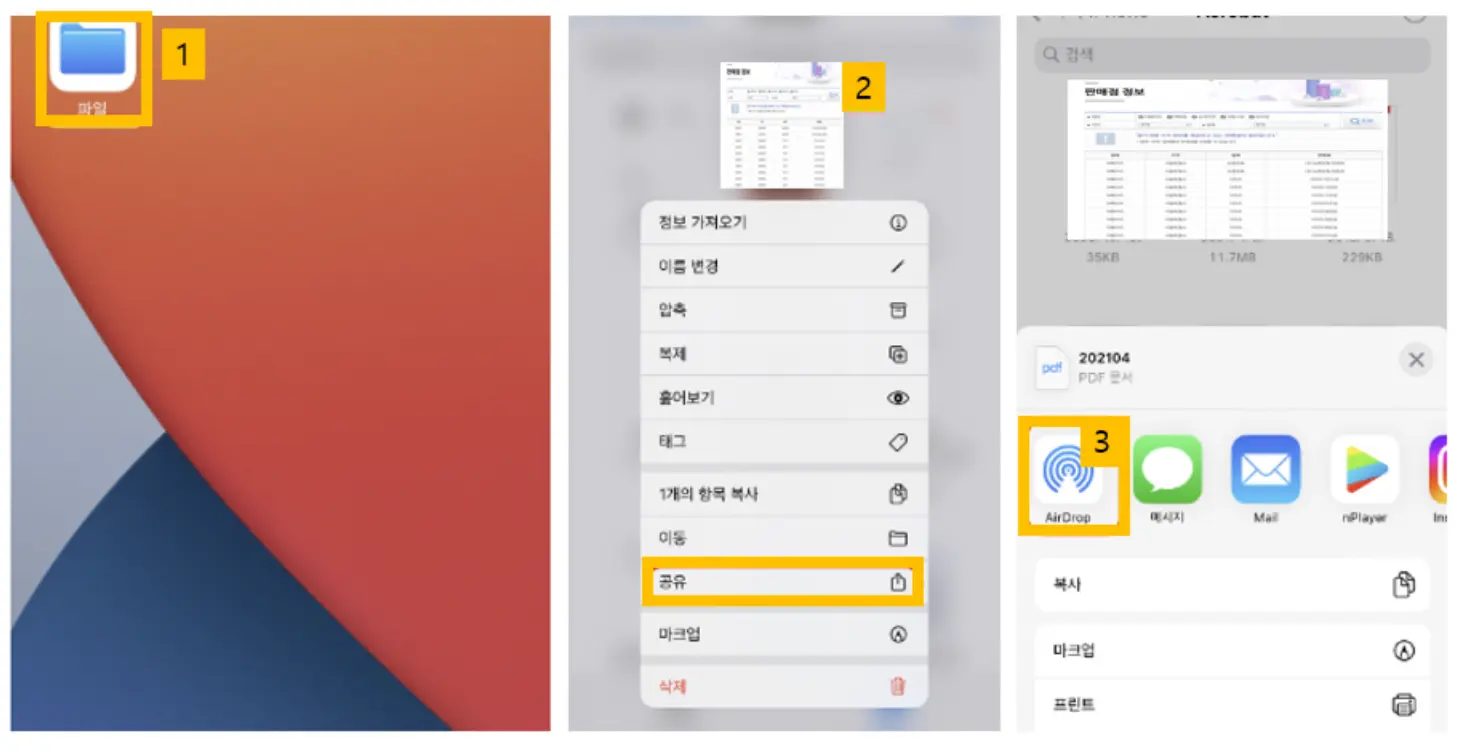
먼저, 아이폰에서 '파일' 앱을 실행합니다.
전송하고 싶은 파일을 꾹 누르면 나타나는 메뉴에서 '공유' 버튼을 탭 합니다.
공유 메뉴에서 'AirDrop'을 선택합니다.
나타나는 AirDrop 목록에서 전송하고자 하는 기기를 선택합니다.
선택 완료 후, 문서가 선택한 기기로 에어드랍으로 전송됩니다.
아이폰 iOS17 업데이트 방법 및 새로운 달라진 추가 기능 베타 네임드랍 스탠바이 연락처공유
애플이 미국 시간으로 18일, 아이폰 운영체제인 iOS17 버전을 공식 배포한다고 밝혔습니다. 새롭게 운영체제 업데이트 소식에 어떠한 기능들이 있을지 궁금하실 텐데요. 그래서 iOS17 업데이트 방
somang8251.tistory.com
에어드랍 이름 바꾸기
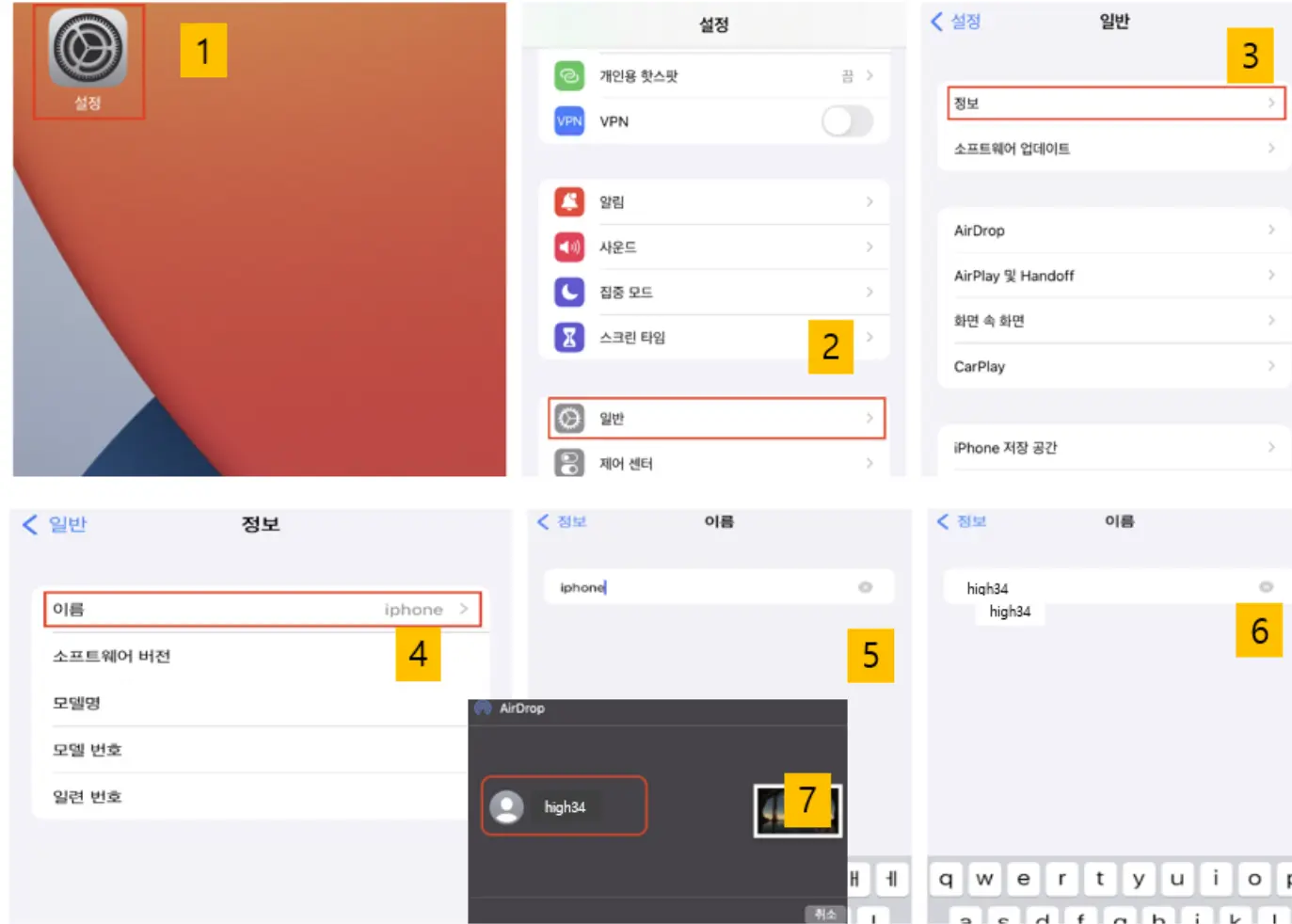
아이폰에서 '설정' 앱을 실행합니다.
'일반' 메뉴로 이동한 후 '정보'를 선택합니다.
'이름'을 클릭하여 현재의 기기 이름을 수정하고, 새로운 이름으로 변경합니다.
이제 에어드랍에서는 새로운 이름으로 표시됩니다.
변경된 이름은 에어드랍 사용 시에 다른 사용자에게 보입니다.
이상으로 에어드랍 사용법과 이름 바꾸는 방법에 대해 자세히 살펴보았습니다. 이제 더 이상 파일이나 사진을 주고받을 때 더 이상 복잡한 과정을 거치지 않아도 됩니다.
에어드랍은 빠르고 간편한 솔루션으로 우리의 일상생활을 더욱 편리하게 만들어 줍니다. 소중한 순간과 정보를 손쉽게 공유하고 싶다면, 에어드랍을 활용해 보시기 바랍니다.
아이폰 키보드 초기화 자동완성 자동수정 자동보정 끄기 해제 및 천지인 키보드 설정방법
아이폰을 사용할 때 자동완성 때문에 오히려 키보드가 불편하게 느껴지시는 분들이 계십니다. 이번 시간에는 아이폰 자동완성 기능과 자동수정 기능을 포함한 다양한 기능의 설정 및 해제와 순
somang8251.tistory.com






























'생활정보꿀팁' 카테고리의 다른 글
| 짤블로그 사용 이용 방법 안내 가입부터 수익 확인까지 초보자 재택부업 수익모델 : 유머 연예 짤방 반려동물 게시판 (1) | 2023.10.16 |
|---|---|
| 해피콘 해피포인트 상품권 모바일쿠폰 사용처 가맹점 사용방법 안내 등록 쿠폰 잔액확인 환불 유효기간 (0) | 2023.10.15 |
| 비만치료제 위고비 효과 가격 처방 병원 성분 부작용 국내 출시 삭센다 (0) | 2023.10.08 |
| 광고 없는 유튜브 프리미엄 우회 무료 유튜브 리밴스드 설치 및 사용법 안내 (0) | 2023.10.08 |
| 더쿠 theqoo 사이트 200% 활용법 회원가입 드영배 스퀘어 차이나 야구 핫 (1) | 2023.10.06 |





댓글